2026 Autor: Leah Sherlock | [email protected]. Zuletzt bearbeitet: 2025-01-24 17:48:55
Ein Bild einzurahmen, es vom Hintergrund zu trennen, ist traditionell für die Gest altung von Gemälden und für die Veröffentlichung und - mit dem Aufkommen der Computertechnologie - im Webdesign. Die Malleinwand wird nicht nur zur Verstärkung, sondern auch zu dekorativen Zwecken in den Rahmen eingelegt - um ihm Vollständigkeit zu verleihen, um die Geometrie der Leinwand klarer zu machen. Die Farbe des Rahmens, das Vorhandensein eines Passepartouts bilden oft eine Einheit mit dem Bild, die Präsentation und Wahrnehmung des Werkes hängt maßgeblich davon ab. Bei der Vorbereitung von Bildern für den Druck oder die Veröffentlichung im Internet ist es oft auch notwendig, sie zu rahmen, und es ist am effektivsten, nicht Texteditoren (z. B. Word), sondern grafische, insbesondere Photoshop, zu verwenden. Wie man einen Rahmen in Photoshop erstellt, ist das Thema dieses Artikels.

Rahmen des gesamten Bildes
Der einfachste und schnellste Weg, einen Rahmen in Photoshop zu erstellen, besteht darin, die Größe der Leinwand zu ändern. Es ist geeignet, wenn Sie das gesamte Bild mit einer einzigen Farbe und einem einfachen Rand umranden möchten.

Öffnen Sie die Datei im Programm, suchen Sie im Menü "Bild" den Eintrag "Leinwandgröße" und klicken Sie darauf. In dem sich öffnenden Fenster haben Sie die Möglichkeit, den Dateibereich durch Zuschneiden oder Hinzufügen neuer Pixel zu verkleinern oder zu vergrößern. Wenn Sie in den Feldern „Länge“und „Breite“positive Zahlen eingeben, wird die Leinwand vergrößert, bei negativen wird sie verkleinert. Um einen Rahmen zu erstellen, müssen Sie positive Zahlen schreiben. Unten im Feld „Ort“sollte genau angegeben werden, wo die Leinwand vergrößert wird: von allen Seiten oder nur von drei Seiten. Markieren Sie dazu das entsprechende Kästchen.
Unten müssen Sie die Farbe des zukünftigen Rahmens auswählen und die Aktion bestätigen.
Indem Sie diesen Vorgang viele Male wiederholen und die Farbe des neuen Bereichs der Leinwand ändern, können Sie mehrfarbige Rahmen erstellen.

Innenrahmen mit Effekten
Der Vorteil der oben beschriebenen Methode ist ihre Einfachheit, der Nachteil ist, dass es unmöglich ist, einen solchen Rahmen weiter anzupassen oder zu ändern. Außerdem vergrößert es die Bildfläche. Wenn Sie einen interessanteren und anpassbareren Rahmen erstellen möchten, können Sie Ebeneneffekte verwenden.
Bevor Sie auf diese Weise einen Rahmen in Photoshop erstellen, müssen Sie die Ebene duplizieren. Öffnen Sie die Datei und wählen Sie im Menü „Ebenen“die Option „Ebene duplizieren“. Es werden keine externen Änderungen an der Datei vorgenommen, aber im Ebenenfenster wird eine neue Ebene angezeigt, als ob Sie zwei identische Fotos übereinander legen würden. Der Unterschied zwischen der neuen Ebene und der ursprünglichen ist dases erlaubt Ihnen, mit Effekten zu arbeiten.

Sie können beispielsweise in Photoshop einen Rahmen für ein Foto erstellen, indem Sie die Effekte „Strich“, „Schein nach innen“oder „Schatten nach innen“verwenden. Um mit ihnen zu experimentieren, müssen Sie das Fenster "Effekte" öffnen. Der erste Weg, es zu öffnen, führt über das Hauptmenü (Ebene - Ebenenstil - dann können Sie einen beliebigen auswählen, ein allgemeines Fenster wird geöffnet). Der zweite Weg führt über das Ebenenfenster. Am unteren Rand dieses Fensters müssen Sie die Sch altfläche "Effekte" finden. Sie können jeden der Effekte verwenden, Hauptsache, Sie wählen überall die Option "Inside", sonst wird der Effekt nicht reflektiert - schließlich befinden sich alle "externen" Effekte und Rahmen außerhalb der Leinwand und werden es einfach nicht sein sichtbar.
Beispiel zum Erstellen eines Rahmens mit dem Effekt
Ein Beispiel dafür, wie Sie einen Rahmen in Photoshop dekorativ und attraktiv gest alten können, ist die Verwendung des Glüheffekts. Öffnen Sie die Datei und duplizieren Sie die Ebene. Öffnen Sie das Fenster Ebeneneffekte. Wählen Sie die Registerkarte "Inner Glow", aktivieren Sie rechts die Option "Preview" - dann werden alle Änderungen sofort im geöffneten Bild wiedergegeben. Dann können Sie mit den Rahmeneinstellungen experimentieren. Schieben Sie zunächst den Schieberegler „Größe“nach rechts, sodass das Leuchten (Rahmen) sichtbar wird. Dann können Sie die Farbe des Glühens auswählen, seine Deckkraft und seinen Typ anpassen (es ist besser, mit "Normal" zu beginnen), den Grad der Federung, normalerweise wird ein solcher Rahmen erstellt, indem alle Optionen wiederholt angepasst werden, um das gewünschte Ergebnis zu erzielen zu sehen.
Wenn Sie danach zur Bearbeitung des Rahmens zurückkehren möchten, muss die Datei gespeichert werdenin einem Format, das Ebenen speichert - zum Beispiel im PSD-Format.
Kopieren eines mit Effekten erstellten Rahmens
"Photoshop" kann sich Ebeneneinstellungen merken. Wenn Sie also viele Bilder verarbeiten und dieselben Frames für alle erstellen müssen, öffnen Sie einfach die Datei, wählen Sie die Ebene mit dem Effekt aus und kopieren Sie den Effekt. Diesen Befehl finden Sie entweder über das Hauptmenü (Ebenen - Ebenenstil - Ebenenstil kopieren) oder über das "Ebenen"-Fenster (klicken Sie mit der rechten Maustaste auf die Ebene und wählen Sie den gewünschten Befehl).
Öffnen Sie die Datei, in die Sie den bereits erstellten Rahmen einfügen möchten, duplizieren Sie die Ebene und verwenden Sie - entweder über das Hauptmenü oder über das Fenster "Ebenen" - den Befehl "Ebenenstil einfügen", um die kopierten Effekte anzuwenden.
Erstellte Frames zur späteren Verwendung speichern
Viele Designer speichern Photoshop-Rahmenvorlagen in einer Datei mit mehreren Ebenen, die Bilder mit unterschiedlichen Effekten enthält. Durch das Kopieren von Ebenenstilen können Sie Einstellungen auf die Ebenen anderer Dateien anwenden und diese gegebenenfalls bearbeiten.
Mit dem Rahmenwerkzeug
Im Allgemeinen wird das "Rahmen"-Werkzeug in Photoshop vor allem zum Zuschneiden (Ausschneiden eines Bildfragments) benötigt, seine Verwendung zum Erstellen eines dekorativen Rahmens kann nur indirekt sein - Sie werden es brauchen wenn Sie ein Fragment eines Bildes einrahmen müssen.
Wählen Sie das "Rahmen"-Werkzeug, setzen Sie die Maus auf den Bildbereich, drücken Sie die linke Maustaste, ziehen Sie eine diagonale Linie und lassen Sie die Maustaste los. Der Teil des Bildes wird hervorgehoben. Der ausgewählte Bereich kannbearbeiten - vergrößern, verkleinern, drehen (mit der Maus über die Seiten des Rechtecks fahren und in die gewünschte Richtung ziehen) und verschieben (den Mauszeiger in den ausgewählten Bereich platzieren, die linke Taste drücken und den Bereich verschieben). Um den Ausschneidebefehl zu bestätigen, drücken Sie die „Enter“-Taste oder klicken Sie auf das Häkchen in der oberen rechten Ecke der Symbolleiste. Um das Zuschneiden abzubrechen, klicken Sie auf das Symbol mit dem durchgestrichenen Kreis.

Sie können beliebige Effekte auf den ausgeschnittenen Teil der Datei anwenden.
Rundrahmen
Kreisförmige Rahmen in Photoshop können auch mit Effekten erstellt werden, aber dazu müssen Sie den runden (ovalen) Teil der Datei ausschneiden und auf einer transparenten Ebene platzieren.
Wählen Sie im Fenster "Ebenen" die Ebene mit dem Bild aus. Suchen Sie in der Symbolleiste das Werkzeug "Auswahl", drücken Sie die linke Maustaste und lassen Sie sie nicht los - ein Untermenü mit Auswahloptionen wird geöffnet. Wählen Sie Elliptische Auswahl. Verwenden Sie dieses Werkzeug, um den Teil des Bildes auszuwählen, den Sie in einen Rahmen einschließen möchten. Kopieren Sie es (Bearbeiten - Kopieren) und fügen Sie es ein (Bearbeiten - Einfügen). Im Ebenenfenster wird eine neue Ebene angezeigt. Löschen oder deaktivieren Sie die Hauptebene. Sie sehen nun ein rundes (elliptisches) Bild auf transparentem Hintergrund.

Erstelle einen Rahmen um diese Ebene, indem du Effekte anwendest (in diesem Fall kannst du nicht nur die Option „Innen“, sondern auch die Option „Außen“verwenden. Beschneide das Bild durch Beschneiden und entferne den zusätzlichen leeren Bereich.
Rahmenum text
Um einen Rahmen für Text in Photoshop zu erstellen, müssen Sie auch eine neue Ebene erstellen, die in einen Rahmen eingeschlossen ist, und sie unter den Text "legen".
Diese Ebene kann entweder ein Fragment des Bildes sein, auf dem der Text platziert ist, oder eine neue Ebene, die mit einer bestimmten Farbe gefüllt ist (wählen Sie einen Bereich des Bildes aus, erstellen Sie eine neue Ebene, füllen Sie sie mit der Füll- oder Verlaufswerkzeug, wenden Sie Effekte darauf an, um einen Rahmen zu erstellen).
"Photoshop" bietet großartige Möglichkeiten zum Erstellen bearbeitbarer Rahmen unterschiedlicher Komplexität. Um Originalität zu erreichen, müssen Sie viel experimentieren und die Ergebnisse Ihrer erfolgreichen Experimente speichern.
Empfohlen:
So schließen Sie eine digitale TV-Set-Top-Box an ein Fernsehgerät an: Anweisungen, Methoden und Einstellungen

Wie schließe ich eine Set-Top-Box für digitales Fernsehen an? Wenn Sie diese Frage noch nicht interessiert hat, werden Sie sich ihr höchstwahrscheinlich in naher Zukunft stellen müssen. Fast alle Fernsehsender zeigen jeden Tag ein Video, dass jeder Russe ein Geschenk für das neue Jahr erh alten hat. Zwanzig Free-TV-Kanäle sind jetzt in allen Ecken des Landes verfügbar. Und das ist es tatsächlich
Wie zeichnet man einen Löffel? Schritt für Schritt Anweisungen

Besteck ist aus dem Alltag eines modernen Menschen nicht mehr wegzudenken. Künstler stellen in ihren Stillleben oft Löffel oder Gabeln dar. Beginnen wir mit einem einfachen Element und zeichnen einen Löffel. Dies ist ein einfacher und leichter Gegenstand, der perfekt für einen Anfängerkünstler ist. Wie zeichnet man also einen Löffel?
Wie zeichnet man einen Goldfisch mit einem Bleistift? Schritt für Schritt Anweisungen
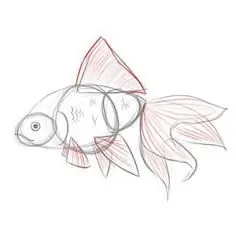
Eine schöne Zeichnung ist nicht nur etwas für erfahrene Künstler, die von Kindesbeinen an echte Meisterwerke schaffen. Es ist durchaus möglich, diese Art der bildenden Kunst in jedem Alter selbstständig zu erlernen. Helle Zeichnungen können den Kindern immer gefallen. Darüber hinaus erheben solche Kreationen durchaus den Anspruch, ein sehr stilvolles Element der Wohnungsdekoration zu sein. Dieses Mal lernen wir Schritt für Schritt, wie man einen Goldfisch zeichnet
Wie zeichne ich? Dein Charakter: Anweisungen zum Erstellen eines einzigartigen Helden

Die Suche nach dem Bild einer Figur ist eine interessante und verantwortungsvolle Aufgabe, besonders für diejenigen, die gerade erst als Künstler anfangen. Dies ist eine Anleitung für diejenigen, die nur ein Bild im Kopf haben, das sie zeichnen möchten. Dein Charakter wird in mehreren Stufen erstellt. Es ist besser, wenn Sie jeden von ihnen auf Papier schreiben. Also, wie zeichnet man einen Charakter in Etappen?
Einen Cartoon über den Papagei Kesha erstellen: interessante Fakten und Geschichte

Alter Cartoon macht nostalgisch. Das gilt auch für die ikonische „Parrot Kesha“. Dieses Stück hat seine eigene kleine Geschichte. Die Autoren und Animatoren haben ein Stück von sich selbst hineingesteckt. Deshalb ist das Anschauen eines Zeichentrickfilms immer wieder so freudig und interessant

